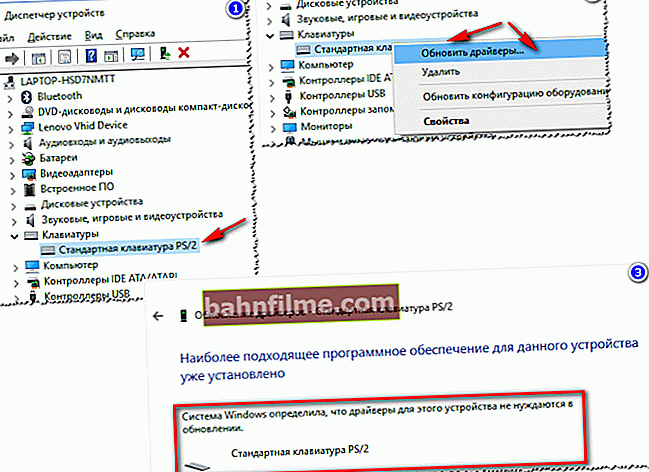Câu hỏi của người dùng ...
Xin chào.
Giúp đỡ một vấn đề. Bàn phím trên máy tính xách tay Lenovo B70-80 của tôi ngừng hoạt động. Laptop không đánh, không ngập nước, không đánh - vừa bật lên thì không phản hồi nhấn một số phím. Những gì có thể được thực hiện?
Ngày tốt!
Điều tốt ở một máy tính thông thường về mặt này là sự thay đổi nhanh chóng từ bàn phím này sang bàn phím khác. Thật không may, quy trình này không thể được thực hiện nhanh chóng trong máy tính xách tay 👀.
Nói chung, rất hiếm khi bàn phím ngừng hoạt động mà không có lý do. Thông thường, người dùng đoán lý do là gì (và đôi khi giữ im lặng 👌). Ví dụ, khá thường xuyên bàn phím bị ngập trong trà, nước, nước trái cây; hư hỏng cơ học, v.v.
Bài viết này sẽ thảo luận về các nguyên nhân chính gây ra lỗi bàn phím và những gì bạn có thể làm để khôi phục thiết bị của mình về tình trạng hoạt động. Vì thế...
*
Bàn phím trên máy tính xách tay từ chối: lý do
Có thể làm gì để khắc phục tình hình tạm thời
Tôi muốn bắt đầu bài viết với những biện pháp tạm thời có thể được thực hiện để bằng cách nào đó gõ một số ký tự, nhấn các phím cần thiết (có thể cần trong quá trình khôi phục).
- Phương pháp số 1 - kết nối bàn phím USB. Vì vậy, bất kỳ máy tính xách tay hiện đại nào cũng có một số cổng USB. Nhân tiện, nếu các cổng USB cũng không hoạt động, thì đây là một dấu hiệu khá xấu, nó có thể cho thấy một màn hình bị lỗi. học phí;
- Phương pháp số 2 - gọi bàn phím trên màn hình. Nó nằm trong phần: Bảng điều khiển / Khả năng truy cập / Trung tâm dễ truy cập (xem ảnh chụp màn hình bên dưới).

Cách bật bàn phím ảo
*
1) Sự thiếu chú ý / thiếu hiểu biết của người dùng
Dù nghe có vẻ hài hước đến đâu nhưng rất hay xảy ra tình trạng bàn phím "không hoạt động" do sự thiếu hiểu biết của người dùng.
Ví dụ, đã bao nhiêu lần họ phàn nàn với tôi rằng các số trên bàn phím bị hỏng, không nhập được ngày tháng, v.v. - nhưng vấn đề là bàn phím số hoạt động khi phím được nhấn Không may mắn (👇 Nhân tiện, thường có đèn LED bật hoặc trên nó).
Vì vậy, nếu phím này không được nhấn, khi bạn cố gắng nhập số từ bàn phím số, con trỏ của bạn sẽ nhảy, di chuyển và không phản ứng gì cả.
Nếu những con số không phù hợp với bạn, hãy nhớ chú ý đến chìa khóa này!
Ghi chú: một số kiểu máy tính xách tay chỉ bật bàn phím số bằng cách nhấn tổ hợp phím: Fn + Num Lock .

Num Lock trên máy tính xách tay
👉 Nhân tiện, một điểm nữa: liên quan đến các phím chức năng (F1, F2, F, 3 ... F12)... Trên máy tính xách tay hiện đại, để bất kỳ phím nào trong số này hoạt động, ngoài nó, bạn cần nhấn phím FN... Thông thường, thời điểm này được cấu hình trong BIOS.
Ảnh chụp màn hình bên dưới hiển thị phần "Nâng cao" của máy tính xách tay Dell - trong mục "Hành vi phím chức năng", bạn có thể chọn cách các phím chức năng sẽ hoạt động:
- ở chế độ các nút đa phương tiện (giảm / tăng âm lượng, độ sáng, v.v.);
- hoặc ở chế độ chức năng bình thường (cập nhật trang, gọi trợ giúp, v.v.).

Dell Notebook BIOS - Lựa chọn chế độ phím
Tôi sẽ không xem xét chi tiết ở đây cách vào BIOS và cách cấu hình nó, nhưng tôi sẽ đưa ra một số liên kết đến các bài báo mà bạn có thể thu thập thông tin này:
- cách vào BIOS;
- Các nút BIOS cho các nhà sản xuất máy tính xách tay khác nhau;
- cách đặt lại cài đặt BIOS.
*
2) Rác dưới / giữa các phím
Dưới các phím của bàn phím, bụi, bẩn, vụn rất thích tích tụ, và nói chung, theo thời gian, nó trở nên nhờn từ bàn tay, ngón tay, kể cả những người dùng khá gọn gàng.
Do đó, một số phím (thông thường, mọi thứ bắt đầu bằng một hoặc hai) ngừng phản hồi bình thường, bạn phải nhấn và nhấn vào chúng bằng lực.
👉 Giúp đỡ!

Bài viết về cách làm sạch máy tính xách tay / PC của bạn khỏi bụi. Liên kết đến phần của bài viết về cách làm sạch bàn phím khỏi các mảnh vụn, vết dầu mỡ và bụi.
Có ba cách để làm sạch bàn phím (theo ý kiến của tôi):
- sử dụng đặc biệt Một máy hút bụi USB có thể nhẹ nhàng và nhẹ nhàng lấy hầu hết các mảnh vụn ra khỏi bề mặt bàn phím (xem màn hình bên dưới);
- sử dụng đặc biệt Velcro, khi được nhấn, sẽ lấp đầy mặt phẳng của bàn phím và khi bạn tháo chúng ra, tất cả bụi bẩn vẫn còn trên chúng;
- bạn có thể thổi sạch bàn phím bằng máy hút bụi thông thường (đặc biệt nếu bàn phím có chế độ đảo ngược), sau đó lau nhẹ bàn phím bằng khăn ẩm thấm nước xà phòng.

Máy hút bụi USB
*
3) Phần mềm trục trặc, lỗi khi tải hệ điều hành
Nếu không có một phím nào trên bàn phím của bạn hoạt động (và bạn không điền, không gõ, v.v.), thì tôi vội vàng đảm bảo với bạn rằng trong hơn một nửa số trường hợp, phần mềm là nguyên nhân gây ra lỗi. Ví dụ: có thể có xung đột trình điều khiển, ở giai đoạn tải hệ điều hành của bạn hoặc một số loại vi-rút đã được phát hiện, v.v.
Cách dễ nhất và chắc chắn nhất là thử khởi động lại máy tính xách tay của bạn trước. Sẽ không thừa để vào BIOS và kiểm tra cách bàn phím hoạt động trong đó.
👉 Lưu ý: nếu bàn phím của bạn đang hoạt động trong BIOS (và thực tế là bạn đã nhập nó đã nói lên điều đó), thì bạn có thể có lý do trong phần mềm.
Trong trường hợp có vấn đề với phần cứng, bàn phím sẽ không hoạt động ở bất kỳ đâu: cả trong BIOS, cũng không phải trong Windows, cũng như trong bất kỳ hệ điều hành nào khác!
Nếu sau khi khởi động lại máy tính xách tay, bàn phím không hoạt động trở lại (và bàn phím đã hoạt động trong BIOS), hãy thử đưa hệ thống trở lại trạng thái khi mọi thứ đã ổn định. Dưới đây là liên kết đến bài viết về cách khôi phục Windows (lưu ý: việc khôi phục có thể được thực hiện bằng ổ đĩa flash USB có khả năng khởi động mà không cần khởi động hệ thống chính).
👉 Giúp đỡ!

Cách khôi phục Windows 10 - hướng dẫn từng bước.
Nếu khôi phục không hữu ích (hoặc bạn không có điểm kiểm tra khôi phục), bạn có thể thử cài đặt lại hệ thống. Tôi cũng khuyên bạn nên chú ý đến các trình điều khiển, về họ bên dưới ...
*
4) Vấn đề về trình điều khiển
Nói chung, trình điều khiển bàn phím thường được cài đặt tự động trong quá trình cài đặt Windows. Nhưng đôi khi chúng ta quan sát thấy những vấn đề sau:
- Một số máy tính xách tay có một bàn phím không phải là tiêu chuẩn và bổ sung. các chức năng - và đối với công việc chính thức của nó, cần phải có các tính năng đặc biệt. người lái xe. Nếu chúng vắng mặt, bàn phím có thể không hoạt động ở chế độ đầy đủ;
- Có thể đã xảy ra sự cố / xung đột trình điều khiển trong hệ thống. Điều này thường xảy ra với trình điều khiển USB, bộ chỉnh TV, trình điều khiển âm thanh, v.v.;
- Bản thân các trình điều khiển bàn phím có thể đã bị hỏng.
👉 Giúp đỡ!
Các chương trình tự động cập nhật trình điều khiển nhanh chóng
Tôi khuyên bạn nên làm như sau:
- Mở Trình quản lý Thiết bị: Nhấn tổ hợp nút Thắng + R , đi vào devmgmt.msc và nhấn Enter.

Cách mở trình quản lý thiết bị
- Tiếp theo, hãy chú ý đến tab "Những bàn phím" : mở nó ra. Không nên có bất kỳ dấu chấm than nào đối diện với thiết bị của bạn và nói chung là không nên có bất kỳ dấu chấm than nào với các thiết bị khác, lý tưởng là (cho biết có vấn đề với trình điều khiển). Ví dụ về thiết bị gặp sự cố trông như thế nào -
 ;
; - Để cập nhật trình điều khiển bàn phím, nhấp chuột phải vào thiết bị "Bàn phím PS / 2 tiêu chuẩn" (hoặc bằng "bàn phím" sẽ có trong phần "Bàn phím"), sau đó chọn "Cập nhật trình điều khiển ..." và đồng ý với cài đặt tự động (ví dụ bên dưới trong ảnh chụp màn hình 👇).
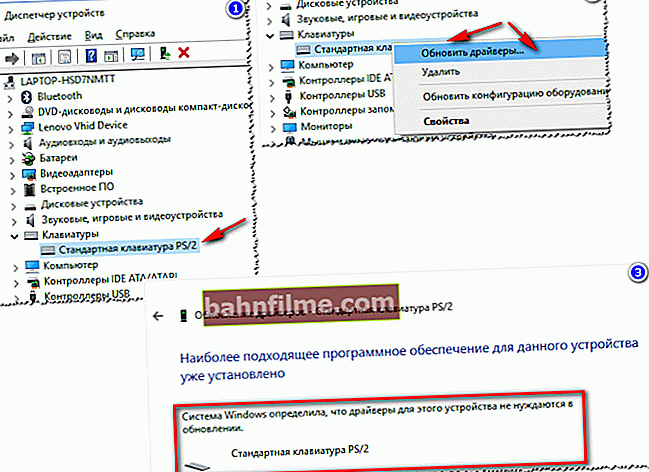
Cập nhật trình điều khiển bàn phím
*
5) Axit hóa các tiếp điểm vòng lặp bàn phím, làm hỏng vòng lặp
Nếu các bước trước đó không giúp được gì và bàn phím máy tính xách tay cũng không phản hồi bất kỳ thao tác nhấn nào của bạn - tôi khuyên bạn nên kiểm tra lông chim... Những điều sau đây thường xảy ra với anh ta:
- Nếu bạn tháo rời máy tính xách tay và ngắt kết nối / kết nối bàn phím, rất có thể cáp không được cắm chặt vào ổ cắm. Nếu đúng như vậy, hãy thử kết nối lại bàn phím;
- nó cũng thường bị hỏng nếu máy tính xách tay không được tháo rời cẩn thận (dây dẫn trong cáp đủ mỏng và có thể bị gián đoạn với một chuyển động không cẩn thận);
- các tiếp điểm của vòng lặp, hoặc ổ cắm mà nó "nằm", có thể bị oxy hóa theo thời gian và không tiếp xúc tốt. Cố gắng nhẹ nhàng lau chúng bằng tẩy (theo quy luật, các điểm tiếp xúc bắt đầu trở nên nhẹ hơn ngay cả khi nhìn bằng mắt, có nghĩa là bạn đã loại bỏ mảng bám bị oxy hóa).

Bàn phím máy tính xách tay linh hoạt
QUAN TRỌNG!
Trên các mẫu máy tính xách tay hiện đại, việc tháo bàn phím còn lâu mới dễ dàng: đối với điều này, thông thường bạn cần phải tháo toàn bộ thiết bị xuống đất!
Trên các mẫu cũ hơn - thông thường, chỉ cần vặn một vài chốt bằng tuốc nơ vít là đủ (như trong ảnh trên) và nâng mặt phẳng của bàn phím lên.
Nhân tiện, nếu máy tính xách tay của bạn đang được bảo hành, hãy sử dụng trung tâm bảo hành. Việc bạn tháo rời độc lập (bao gồm chỉ ngắt kết nối bàn phím) gần như chắc chắn sẽ khiến bạn từ chối dịch vụ bảo hành!
*
6) Đổ đầy chất lỏng vào bàn phím
Một số chuyên gia đã tổng hợp các số liệu thống kê thú vị: cứ 50 vòng tròn phía trên máy tính xách tay lại đổ lên đó. Trước hết, đó là bàn phím bị.
Nhân tiện, từ kinh nghiệm của bản thân, tôi sẽ nói rằng với bất kỳ trường hợp ngập nước nào, bàn phím sẽ bị ảnh hưởng 100%, nhưng các thiết bị còn lại (dưới nó) vẫn có cơ hội giữ khô ráo: tất cả phụ thuộc vào tốc độ phản ứng của người dùng sau sự cố, cấu hình thiết bị và lượng chất lỏng tràn ra.
👉 Giúp đỡ!
Ahh! Đổ đầy nước vào máy tính xách tay (trà) - phải làm gì

Rất tiếc ... Trà trên bàn phím
Nói chung, chất lỏng lỏng khác nhau ...
Đặc biệt nguy hiểm đối với sắt là chất lỏng có chứa muối hoặc đường: trà, nước trái cây, nước chanh, v.v. Khi hỗn hợp như vậy dính vào các điểm tiếp xúc và các bộ phận kim loại của bảng, quá trình ôxy hóa bắt đầu và ăn mòn, phá hủy (trong một số trường hợp, không phải là ngay lập tức, nhưng đúng) sắt.
Phải làm gì nếu máy tính xách tay bị ngập nước:
- tắt máy tính xách tay: bạn cần ngắt ngay nguồn điện và tháo pin càng sớm càng tốt (càng nhanh càng tốt);
- sau đó lật thiết bị lại để chất lỏng bắt đầu chảy ra khỏi thiết bị;
- làm khô thiết bị trong vài ngày (trước đó - đơn giản là thiết bị sẽ không bị khô). Để làm khô, không sử dụng bất kỳ máy sấy tóc, máy sưởi, hoặc các thiết bị tương tự khác;
- rất nên tháo rời thiết bị và xem chất lỏng đã thấm đến đâu. Nói chung, tất nhiên, nếu bạn chưa bao giờ tự mình làm điều này, tôi khuyên bạn nên đưa thiết bị ra trung tâm bảo hành: tk. ngay cả khi thiết bị của bạn hoạt động sau khi sấy khô, chất lỏng còn lại (đặc biệt nếu là chất lỏng mạnh: nước trái cây, bia, trà, v.v.) sẽ từ từ và chắc chắn phá hủy bàn ủi của bạn từ bên trong, gây ăn mòn và oxy hóa.
*
7) Thiệt hại cơ học
Nhìn chung, nói chung, không có gì bị hỏng trong bàn phím và theo quy luật, sự cố có liên quan đến việc hỏng một phím cụ thể (tức là 1-2 phím sẽ không còn được nhấn).
Thông thường, điều này xảy ra nếu có vật gì đó rơi vào bàn phím máy tính xách tay hoặc bạn vô tình va vào thiết bị (ví dụ: vật này có thể nằm trên đường khi di chuyển thiết bị).
Trong một số trường hợp, khi các điểm tiếp xúc trên bảng bàn phím bị hỏng (hoặc nút bị "kẹp"), bàn phím có thể không phản hồi khi nhấn các phím khác và hoạt động không ổn định.
Nhân tiện, nếu bạn đã nhấn bất kỳ phím nào, bạn có thể tìm xem bạn có mở bất kỳ trình soạn thảo văn bản nào không: Word, notepad, v.v.

Nút "a" bị kẹt
👉 Như một giải pháp: nếu 1-2 phím không hoạt động với bạn, thì bạn có thể phân công lại cho người khác và sử dụng bàn phím một thời gian (có lẽ thời gian này sẽ lâu ?!).
Để gán lại các nút - tôi khuyên bạn nên sử dụng đặc biệt. tiện ích: MapKeyboard, Key Remapper, v.v.
👉 Trợ giúp!
Cách gán lại phím này cho phím khác (đối với những người không có phím bấm trên bàn phím).
*
8) Điều gì về pin máy tính xách tay?
Và điều cuối cùng tôi muốn nói đến trong bài viết này ...
Nói chung, trường hợp này khá hiếm, nhưng tôi vẫn gặp trên một chiếc máy tính xách tay Trung Quốc "không tên tuổi": bàn phím ngừng hoạt động, nếu pin cạn kiệt dưới mức tối thiểu nhất định là 7%, có vẻ như một loại phần mềm đã hoạt động (tôi hy vọng phần mềm này sẽ không trở nên phổ biến?).
Tôi khuyên bạn nên làm như sau: tắt máy tính xách tay và tháo pin, sau đó kết nối nó với bộ cấp nguồn - bật nó lên và kiểm tra xem bàn phím có bắt đầu hoạt động hay không.

Pin bị ngắt kết nối khỏi thiết bị
👉 Nhân tiện!
Sẽ rất tốt nếu bạn đánh giá toàn bộ tình trạng của pin.
*
Điều này kết thúc lựa chọn của tôi ...
Để bổ sung về chủ đề - merci lớn trước.
Chúc may mắn!
👋
Xuất bản lần đầu: 23/03/2017
Sửa: 15/01/2020

 ;
;